Page 1

Handbuch
Manual
Manuel
DFGB E I
Yakumo 32" LCD TV
LCD TV
Page 2
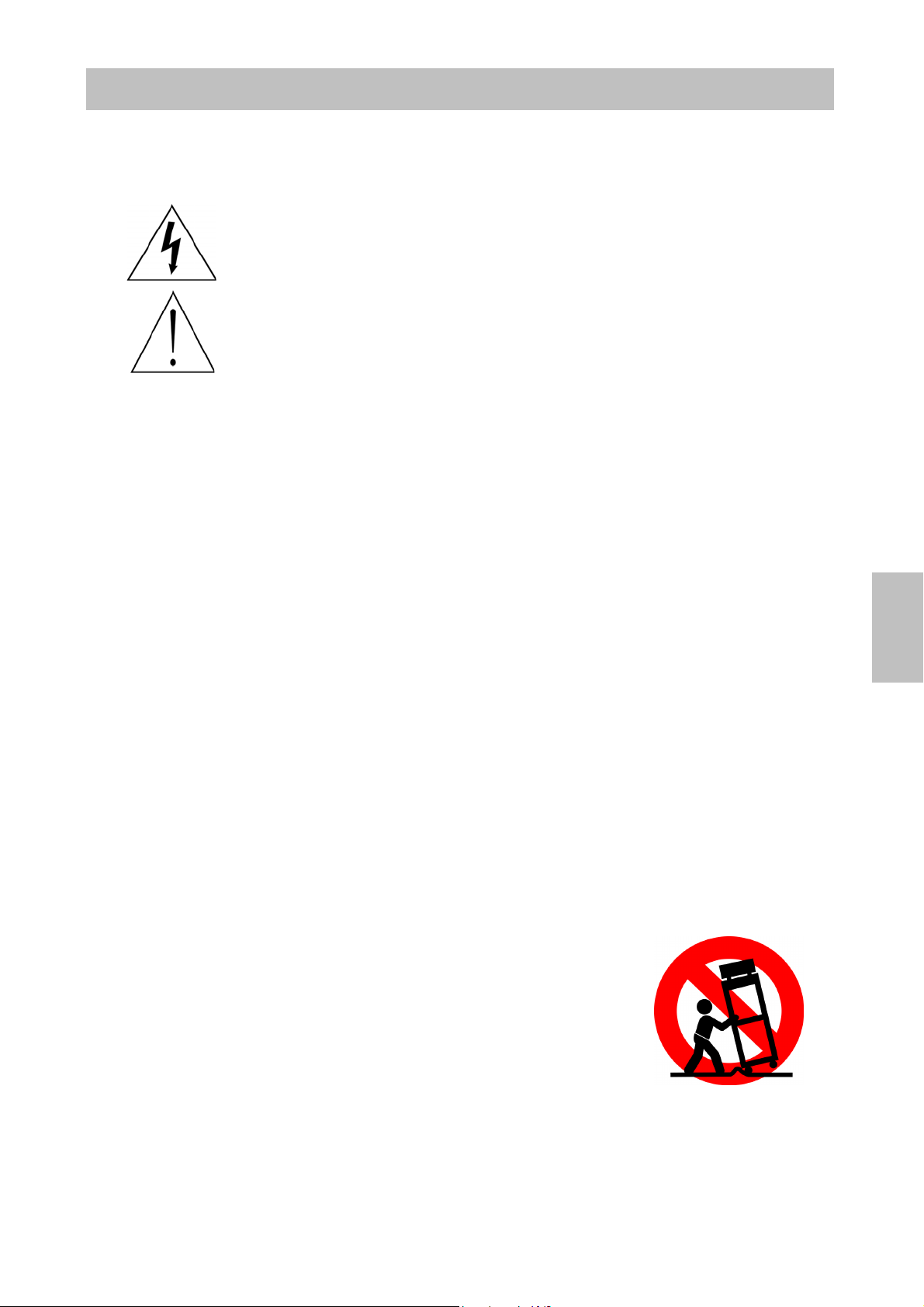
Benutzerhandbuch
Bedeutung der Warnsymbole
Gefährliche Spannung: Das Blitzsymbol mit einem Pfeil am Ende in einem
gleichseitigen Dreieck warnt Sie vor nicht isolierter gefährlicher Spannung
innerhalb des Produkts, die einen elektrischen Schlag verursachen kann.
Hinweise: Das Ausrufungszeichen in einem Dreieck macht Sie auf wichtige
Bedienungs- und Wartungshinweise für Ihr Gerät aufmerksam.
Sicherheitshinweise
1) Lesen Sie diese Hinweise sorgfältig durch.
2) Bewahren Sie diese Hinweise gut auf.
3) Befolgen Sie alle Warnungen.
4) Befolgen Sie alle Anweisungen.
5) Verwenden Sie das Gerät nicht in der Nähe von Wasser.
6) Reinigen Sie das Gerät nur mit einem trockenen Stofftuch. Verwenden Sie weder
flüssige, alkoholhaltige Reinigungsmittel noch Sprayreinigungsmittel.
7) Blockieren Sie keine Lüftungsöffnungen. Installieren Sie Ihr LCD TV an einer gut
belüfteten Stelle.
8) Halten Sie das Gerät (LCD TV) von Feuchtigkeit, übermäßigem Staub und
Wärmequellen wie z.B. Heizkörpern, Wärmespeichern, Öfen oder anderen
wärmeerzeugenden Geräten (inkl. Verstärker) fern.
9) Entfernen Sie nicht die Gehäuserückwand. Es gibt keine vom Benutzer einzustellenden
Teile im Inneren des Gerätes.
10) Setzen Sie die Funktion des geerdeten Steckers nicht außer Kraft.
Ein geerdeter Stecker hat zwei Stifte und einen Erdungskontaktstift. Der dritte Kontaktstift
ist eine Sicherheitsmaßnahme. Wenn Ihre Steckdose nicht für den beigelegten Stecker
geeignet ist, dann lassen Sie bitte eine passende Steckdose von einem Elektriker
anbringen.
11) Verlegen Sie die Kabel sorgfältig, so dass man nicht auf das Kabel treten kann.
Deutsch
12) Stellen Sie keine Gegenstände auf das Netzkabel. Ziehen Sie nie am Netzkabel, sondern
immer am Netzstecker.
13) Verwenden Sie nur vom Hersteller angegebene Zubehörartikel.
14) Verwenden Sie nur einen vom Hersteller empfohlenen oder mit
dem Gerät zusammen angebotenen Standfuß, Wandhalterung,
Gestell oder Tisch. Wenn Sie ein bewegliches Rack verwenden,
seien Sie bitte achtsam beim Bewegen des Racks, um ein
Herunterfallen des Gerätes zu vermeiden.
15) Trennen Sie das Gerät vom Netz, wenn ein Gewitter zu
erwarten ist oder das Gerat über eine längere Zeit hinaus nicht verwendet wird.
Page 3
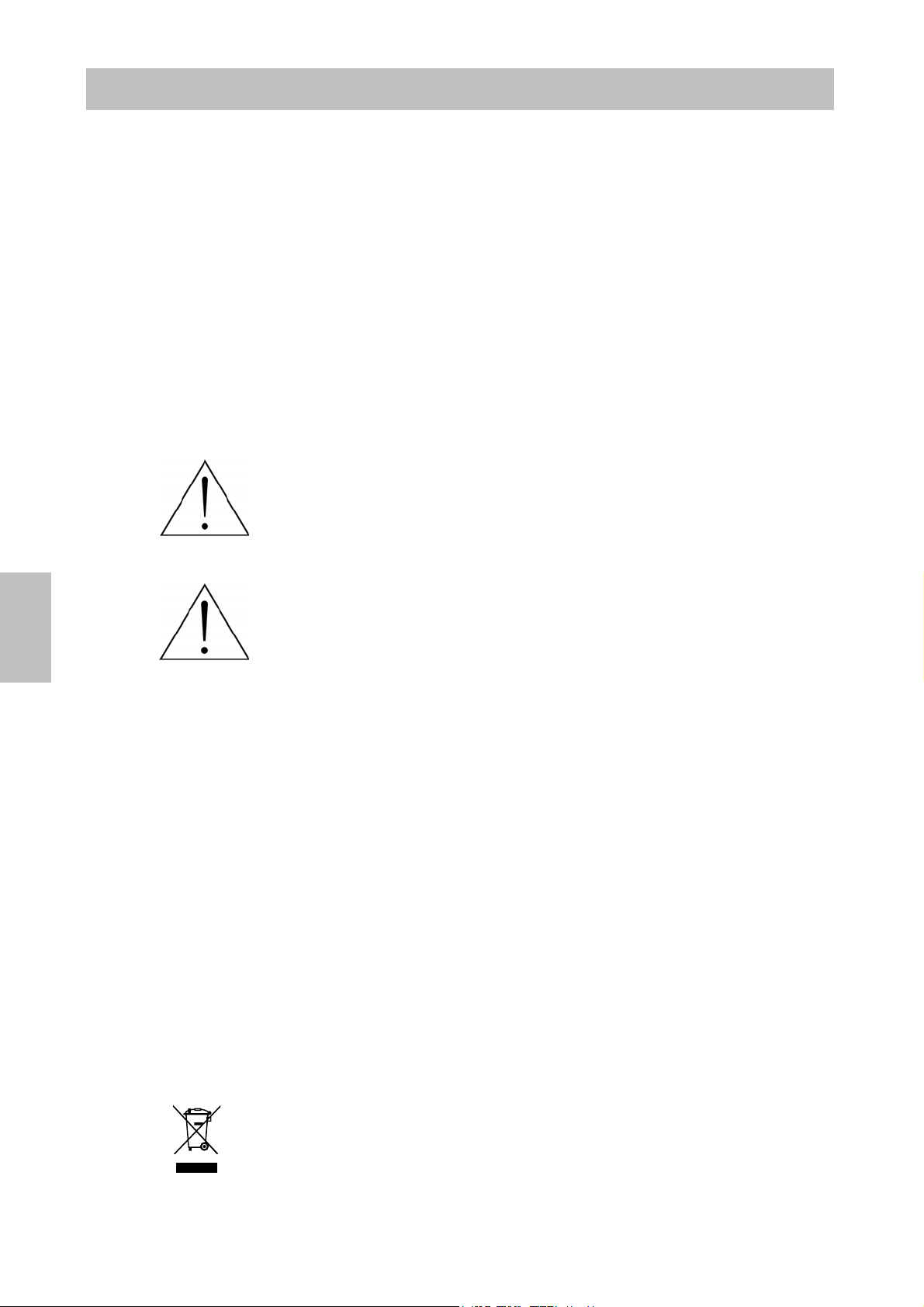
Benutzerhandbuch
16) Überlassen Sie alle Instandsetzungsarbeiten nur ausgebildeten Servicepersonal.
Eine Instandsetzung ist notwendig, wenn das Gerät irgendwie beschädigt wurde. Dies
kann z.B. ein beschädigtes Netzkabel oder Stecker sein, ein Eindringen von
Flüssigkeit oder Gegenständen in das Gerät, ein nass werden durch Regen oder
Feuchtigkeit, ein Schaden durch Herunterfallen des Gerätes oder bei Funktionsstörungen.
17) Lassen Sie keine Flüssigkeiten auf das LCD TV tropfen oder spritzen. Stellen Sie
keine Gegenstände mit Flüssigkeit auf das Gerät.
18) Auf der Rückseite des Gerätes finden Sie entsprechende Warnhinweise, die vor elektrischen
Schlägen warnen.
19) Es ist nicht für den Dauerbetrieb in gewerblichen Einrichtungen geeignet.
20) Wand- oder Deckenmontage: Eine Wand- oder Deckenmontage des Gerätes darf nur
nach den Herstelleranweisungen ausgeführt werden. Verwenden Sie nur vom
Hersteller empfohlene Montagevorrichtungen. Dies ist einn wichtiger Sicherheitshinweis.
WARNUNG: Setzen Sie das Gerät weder Regen noch Feuchtigkeit
aus, um einen Brand oder einen Kurzschluss zu vermeiden.
Deutsch
Vorsicht: Schäden, die durch unsachgemäße Behandlung oder Montage entstehen,
sind nicht durch die Hersteller Gewährleistung abgedeckt.
Gemäß der WEEE-Bestimmungen darf dieser Bildschirm in Europa
nicht als Hausmüll entsorgt werden. Informationen zum Recycling
finden Sie auf unserer Website.
www.yakumo.de
Page 4
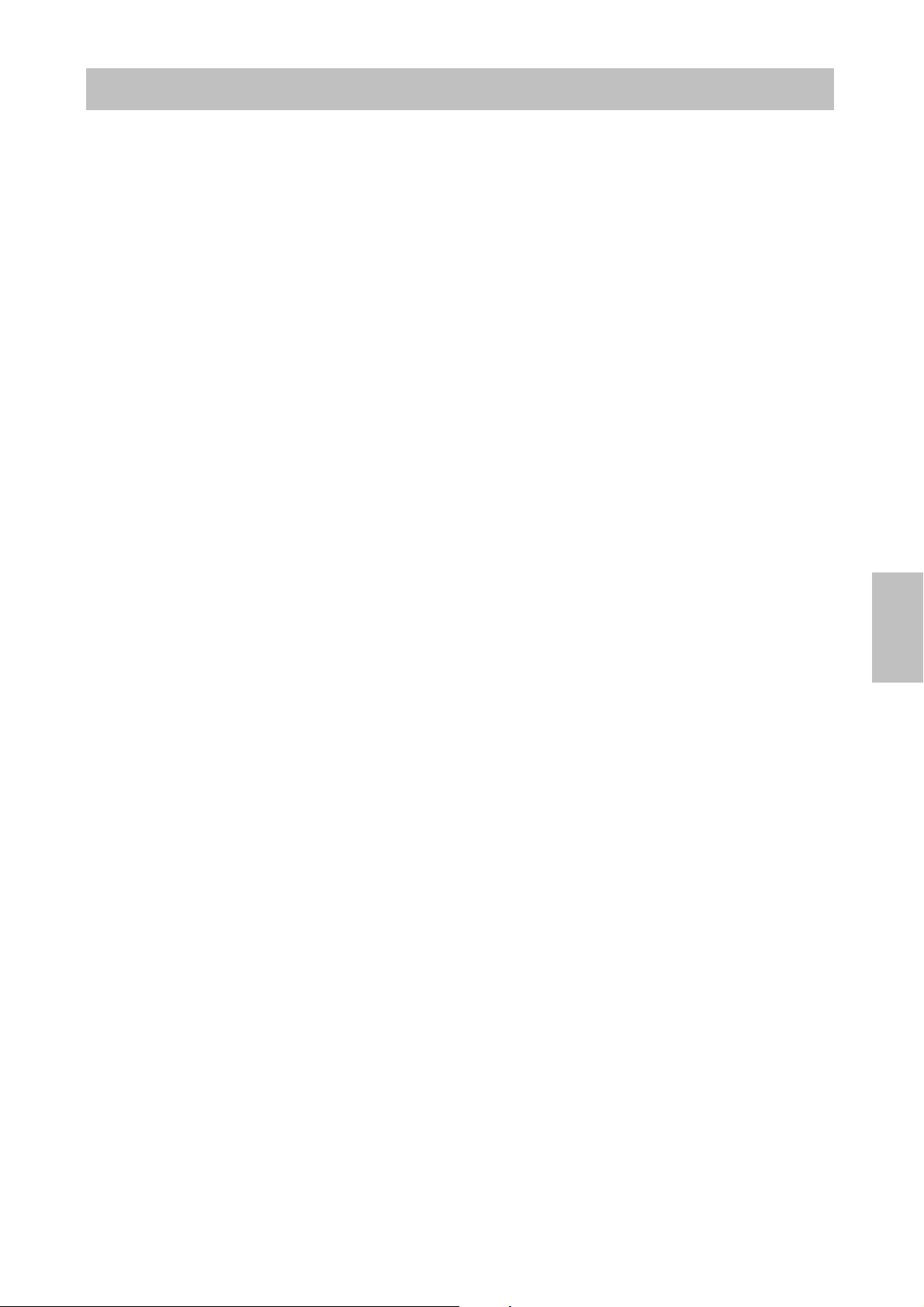
Benutzerhandbuch
Inhalt
LIEFERUMFANG UND ZUBEHÖR....................................................................1
BEDIENELEMENTE AN DER VORDERSEITE..................................................2
BEDIENELEMENTE UND ANSCHLÜSSE AN DER RÜCKSEITE.................... 3
FERNBEDIENUNG ............................................................................................4
AUFSTELLEN UND ANSCHLIESSEN...............................................................8
Anschluss des RF-Antennen- / Kabelfernsehkabels ...................................8
Anschluss des Audio-Ausgangs an eine Stereoanlage...............................8
Anschließen von externen Geräten..............................................................8
Anschließen eine D-SUB VGA Kabels.......................................................10
Anschließen eines Kopfhörers...................................................................10
PC Audio-Eingang.....................................................................................11
Anschließen an einen Computer mit der DVI-D-Buchse........................... 11
Anschließen des Netzkabels......................................................................11
GRUNDLEGENDE BEDIENUNG.....................................................................12
Einschalten des LCD-Fernsehers .............................................................12
Netz AN/AUS.............................................................................................12
Wählen der Eingangsquelle ......................................................................12
Einstellen der Lautstärke...........................................................................12
Programmauswahl ....................................................................................12
Schlafzeiteinstellung .................................................................................12
PIP und POP Fenster................................................................................12
Klang.........................................................................................................13
Video .........................................................................................................14
Verwendung des OSD Menüs ...................................................................14
ERWEITERTE FUNKTIONEN—OSD-MENÜ/ FERNBEDIENUNG .................15
Bildmenü ...................................................................................................15
Audiomenü................................................................................................15
Kanalmenü................................................................................................16
Optionenmenü...........................................................................................18
PC Menü ...................................................................................................18
Deutsch
OSD Menü ................................................................................................19
SICHERHEITSVORKEHRUNGEN...................................................................20
PFLEGE UND WARTUNG ...............................................................................21
FEHLERBEHEBUNG.......................................................................................21
Page 5
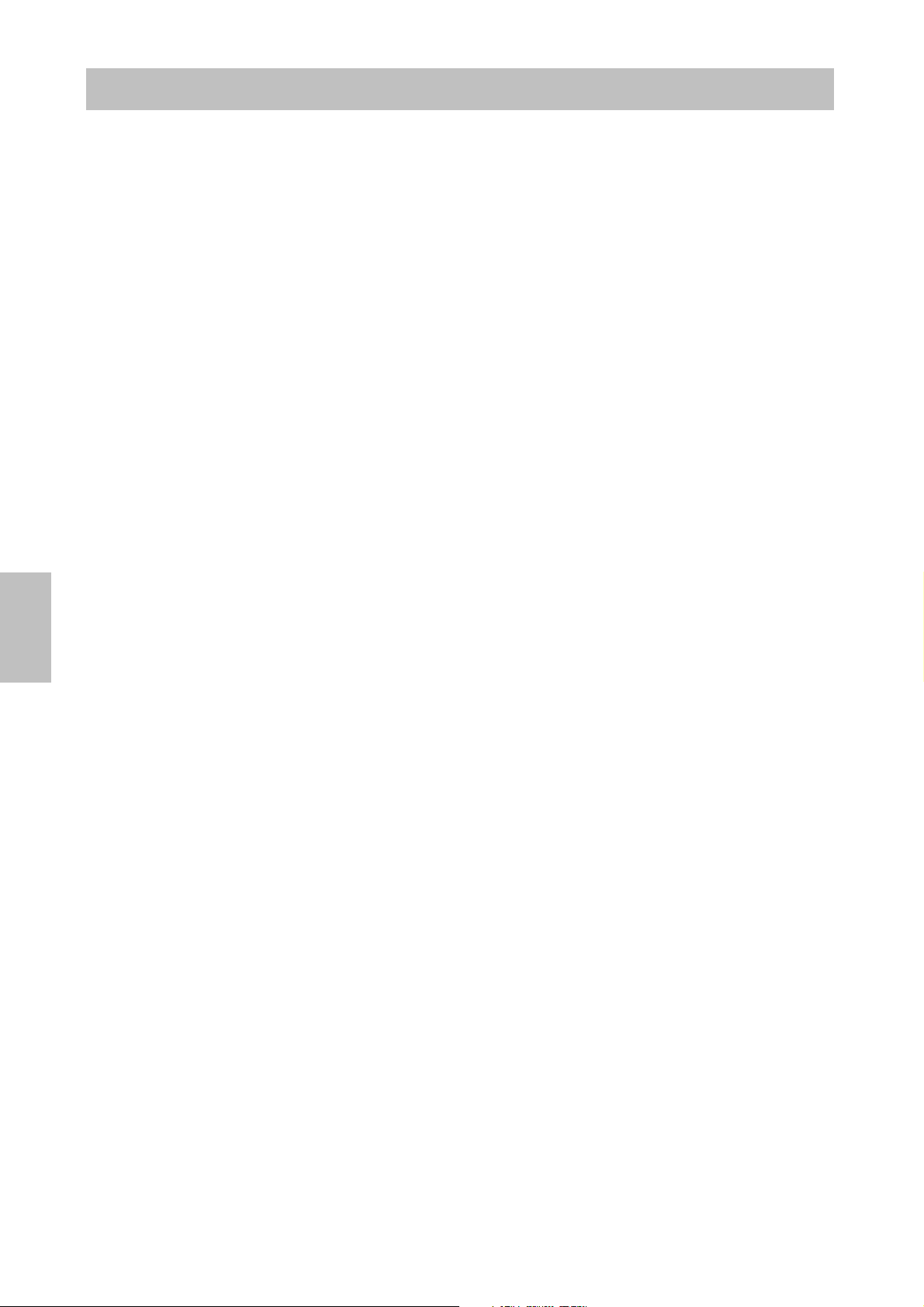
Benutzerhandbuch
LIEFERUMFANG UND ZUBEHÖR
LIEFERUMFANG:
Vielen Dank für den Erwerb dieses LCD-Fernseher.
In der Verpackung Ihres
Benutzerhandbuch
Fernbedienung
Batterie 2 x AA
Netzkabel
LCD-Fernsehers ist folgendes enthalten:
Deutsch
OPTIONALES ZUBEHÖR:
Sie können dieses optionale Zubehör zu Ihrem LCD-Fernseher kaufen:
HDMI Kabel
S-Video Kabel
VGA Kabel
PC Audio Kabel
SCART Kabel
Video Kabel
Wandhalterung (VESA 400x200)
1
Page 6
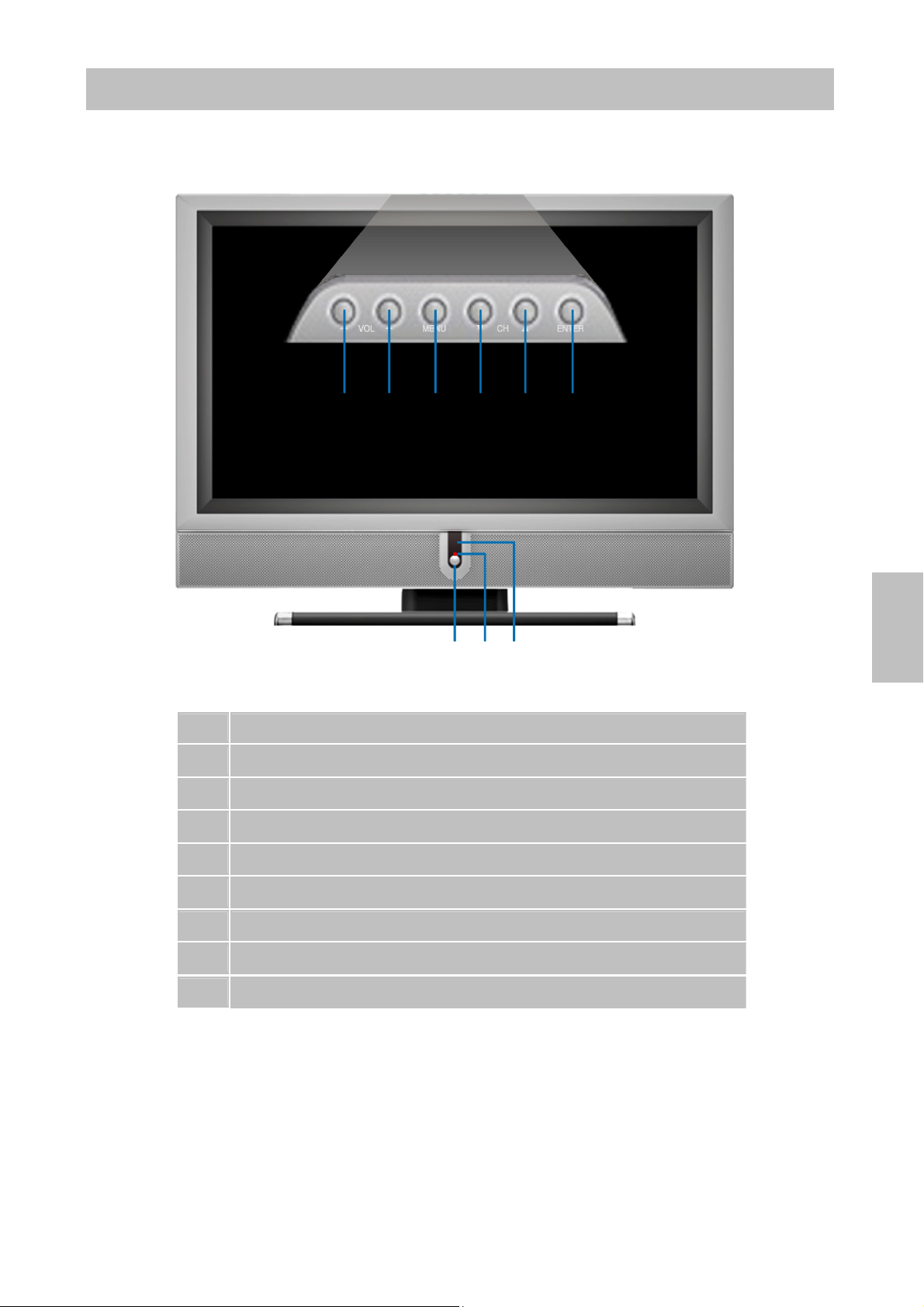
Benutzerhandbuch
BEDIENELEMENTE AN DER VORDERSEITE
X Y Z [ \ ]
^ _ `
Lautstärke - herunter
Lautstärke + hoch
On Screen Display Menü An/Aus
Kanal nach unten (nach unten bewegen)
Kanal nach oben (nach oben bewegen)
Eingabe
Power AN/AUS
Power LED-Anzeige
Fernbedienungsempfänger
❾
Deutsch
2
Page 7
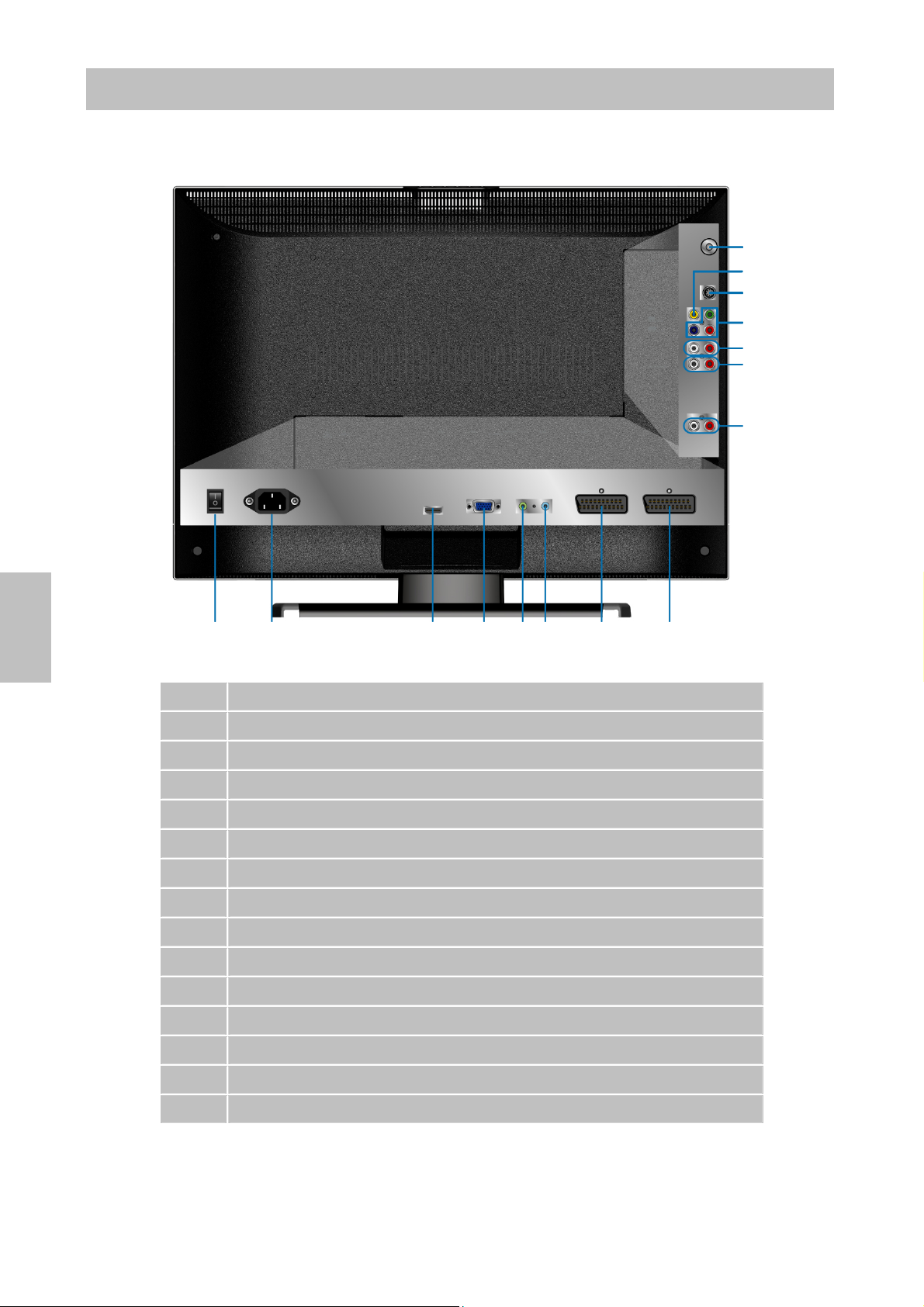
Benutzerhandbuch
BEDIENELEMENTE UND ANSCHLÜSSE AN DER RÜCKSEITE
A
B
C
D
E
F
G
Deutsch
H I J K L M N O
A RF-Antennen- / Kabelfernseheingang
B Composite Video Eingang
C S-Video Eingang
D Component Video Eingang (YPbPr / Ycbcr)
E Audio Eingang für AV oder S-Video Component (links/rechts)
F Audio Eingang für YPbPr/ HD Component (links/rechts)
G Audio Ausgang (links/ rechts)
H Netz Ein-/Ausschalter (muss für Betrieb eingeschaltet sein)
I Kaltgerätestecker (für Netzkabel)
J HDMI (unterstützt HDCP)
K D-SUB (15 Pin) Signaleingang vom Computer
L Audio Eingang für VGA
M Kopfhörerbuchse
N SCART2 / SCART2-SV Eingang
O SCART 1 Eingang
3
Page 8
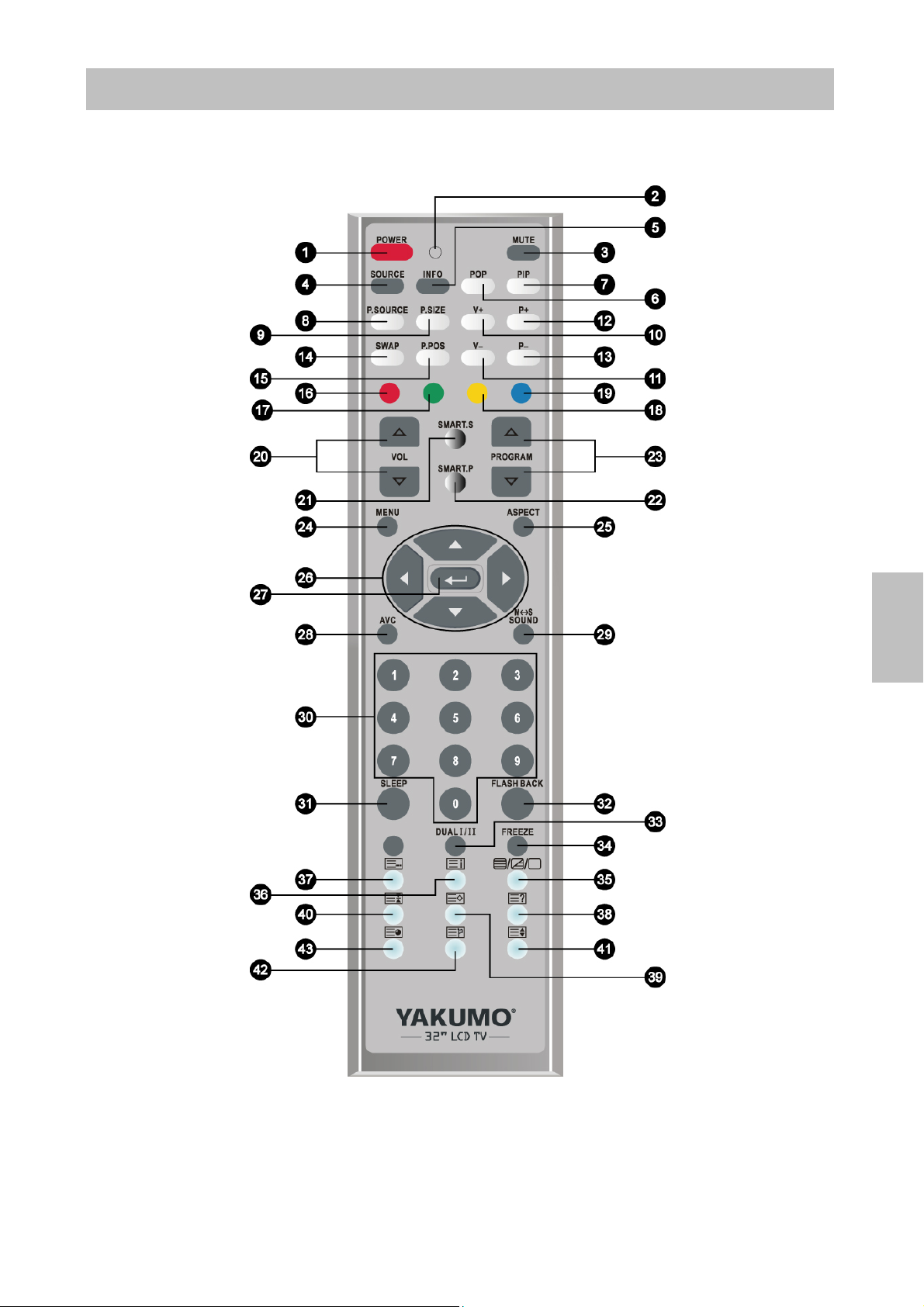
Benutzerhandbuch
FERNBEDIENUNG
Deutsch
4
Page 9

Deutsch
Benutzerhandbuch
Fernbedienungsfunktionen:
1 EIN/AUS Netz AN/AUS
2 LED Netz-LED-Anzeige
3 MUTE Stummschaltung EIN/AUS
4 SOURCE Eingangsquellenwahl (für Hauptbildschirm)
5 INFO Zeigt die gegenwärtigen Einstellungen an
6 POP POP AN/AUS
7 PIP PIP AN/AUS
8 P.SOURCE Eingangsquellenwahl (für PIP/POP-Fenster)
9 P.SIZE Passt die Größe des PIP/POP-Fensters an
10 V+ Erhöht die Lautstärke des PIP/POP-Fensters
11 V- Verringert die Lautstärke des PIP/POP-Fensters
12 P+ Wahl der nächst höheren Programmnummer für PIP/POP-Fenster
13 P- Wahl der nächst niedrigeren Programmnummer für PIP/POP-Fenster
14 SWAP Schaltet zwischen Hauptbildschrim und PIP/ POP-Fenster
15 P. POS Verändert die Position es PIP/POP-Fensters
16 ROT Bewegt den Cursor (ist aktiv bei Namen- und Teletextfunktion)
17 GRÜN In Teletextfunktion: bewegt den Cursor nach oben
In Namenfunktion: hinzufügen gewünschter Sender
18 GELB In Teletextfunktion: ändern der gegenwärtigen Seite zur gewählten Seite
In Namenfunktion: löschen des gewünschten Senders
19 BLAU In Teletextfunktion: CURSOR-Modus verlassen
In Namenfunktion: bestätigen des geänderten Namens
20 VOL HOCH/ RUNTER Ändert die Lautstärke hoch/runter
21 SMART. S Audio-Profil auswählen
22 SMART. P Bildprofil auswählen
23 PROGRAMM HOCH/
RUNTER
24 MENÜ OSD-Menü AN/AUS
25 ASPECT Seitenverhältnis, um die Bildgröße anzupassen
26 HOCH/RUNTER
LINKS/RECHTS
27 EINGABE Bestätigung der Auswahl/Eingabe
28 AVC Automatischer Lautstärkesteuerschaltkreis
29 M S SOUND Klangwahl zwischen Hauptbildschrim und Fenster
30 Ziffern 0-9 Ziffern zur Wahl der Sender
Wahl des Programmes hoch/runter
Wahl oder Anpassung der Funktionen des OSD
(AVC, automatic volume control circuitry) um
Frequenzumwandlers zu verhindern
eine Überlastung des
31 SLEEP Einstellung der Ausschaltzeit
32 FLASHBACK Zurück zum vorherigen Sender
33 DUAL I / II Auswahl MTS (Multi-Kanal Fernsehklang)
34 FREEZE Standbild (nur im TV-Modus)
35-43 TELETEXT FUNKTION
Steuertasten
Bitte siehe Seiten 6~7 (nur im TV-Modus)
Anmerkung: PIP bedeutet Bild in Bild, POP bedeutet Bild außerhalb des Bildes.
5
Page 10

Benutzerhandbuch
Teletextfunktionssteuerungstaste
TEXT-/ MIX-/ Bild-Taste
Im TV-Modus: Drücken Sie die TEXT-/ MIX-/ Bild-Taste, um den Teletextmodus zu
wählen.
Im Teletextmodus: Drücken Sie die Taste noch einmal, um die Teletextübertragung
auf dem Bildschirm des laufenden Programms zu überlagern (gemischter Modus).
Im gemischten Modus: Drücken Sie die Taste noch ein Mal, um zur normalen
TV-Anzeige zurückzukehren (derzeitiges Programm).
Index-Taste
Drücken Sie die Index-Taste, um zurück zur Indexseite zu gelangen.
Wenn Sie diese Taste im Teletextmodus drücken, erscheint ein CURSOR. Dieser
Cursor (rechteckiger Kasten) beinhaltet eine Seitennummer und Sie können die
gewünschte Seite einfach auswählen, indem Sie eine der vier Farben wählen.
Rote Taste Bewegt den Cursor nach unten.
GRÜNE Taste: Bewegt den Cursor nach oben.
GELBE Taste: Wechselt von der derzeitigen Seite auf die gewählte Seite.
BLAUE Taste: Verlassen des CURSOR-Modus.
Deutsch
Listen-Taste
Drücken Sie diese Taste, um den Teletext-Listenmodus einzuschalten. Dieses bedeutet,
dass die Zeile 24 (unterste Zeile des Teletextes) keine
Übertragungsinformationen enthält, sondern nur die Seite, die Sie vorher gespeichert
haben.
Drücken Sie die LIST-Taste noch einmal, um vom Listenmodus zum Teletext zu
wechseln.
Enthüllungs-Taste
Drücken Sie die Taste, um versteckte Informationen anzuzeigen, wie etwa die
Lösung eines Rätsels oder Quiz.
Drücken Sie diese Taste noch einmal, um die Informationen wieder auszublenden.
Speichern-Taste
Speichert die gegenwärtige Seite im Listenmodus.
Drücken Sie die LIST-Taste, um in den Listenmodus zu wechseln.
Drücken Sie eine farbige Taste, entsprechend der farbigen Klammer auf dem
Bildschirm, um die Seitenzahl zu speichern.
Geben Sie die Teletextseitenzahl ein, indem Sie die Ziffern 0 bis 9 verwenden
(geben Sie drei Zahlen ein).
Drücken Sie die SPEICHERN-Taste, um die Seitenzahl zu speichern.
6
Page 11

Benutzerhandbuch
Hold-Taste
Drücken Sie diese Taste, um die Informationen aus der Anzeige auszublenden und
die automatische Seitenänderung anzuhalten. Diese Funktion benötigen Sie, wenn eine
Teletextseite aus 2 oder mehr Seiten oder Unterseiten besteht, und automatisch wechselt.
Um fortzufahren, drücken Sie diese Taste noch einmal. Die Zahl der Unterseiten und
Unterseitenanzeigen wird normalerweise unterhalb der Zeit am Bildschirm angezeigt.
Wenn diese Taste gedrückt wird, wird das Stop-Symbol in der oberen linken Ecke am
Bildschirm angezeigt und die automatische Umschaltung wird deaktiviert.
Größen-Taste
Zum Anzeigen des Textes mit doppelter Höhe im Teletextmodus.
Drücken Sie diese Taste, um die obere Hälfte der Seite zu vergrößern.
Drücken Sie diese Taste noch ein Mal, um die untere Hälfte der Seite zu
vergrößern.
Drücken Sie diese Taste noch einmal, um zur normalen Anzeige zurück zu gelangen.
Deutsch
Sprachwahl-Taste
Mit dieser Taste können Sie eine andere unterstützte Sprache im Teletextmodus
(englisch, kyrillisch, arabisch) auswählen.
Subcode-Taste
Wenn
Seiten angezeigt wird, können diese Seiten angesehen werden, indem Sie wie folgt
vorgehen:
Drücken Sie die Subcode-Taste. Bildschirm zeigt « = = = = »
Geben Sie 4 Zahlen ein, die der gewünschten Unterseite entsprechen. z.B. 0010
für Unterseite 10.
Warten Sie bis die Seite angezeigt wird.
eine gewählte Teletextseite mit versteckten Unterseiten oder zeitgeschalteten
7
Page 12

Benutzerhandbuch
AUFSTELLEN UND ANSCHLIESSEN
Anschluss des RF-Antennen- / Kabelanschluss Kabels
Stellen Sie sicher, dass der Power-Schalter AUS ist, bevor Sie Ihren LCD-Fernseher
aufstellen bzw. anschliessen. Stecken Sie das Antennenkabel (75 Ohm Koaxialkabel)
in die Buchse an der Rückseite des LCD-Fernsehers.
Speichern Sie die Fernsehkanäle mit der AUTO SCAN-Funktion, wenn Sie eine
Antenne oder Kabelfernsehen ohne Kabelanschlussdose verwenden. Siehe Seite 16.
RF Kabel oder Adapter
(nicht mitgeliefert)
Anschluss des Audio-Ausgangs an eine Stereoanlage.
Verbinden Sie die Audio-Ausgangsbuchse des LCD-Fernsehers mit dem
A
udio-Eingang der Stereoanlage (Stereoanlage wird separat verkauft).
udio-Eingangskabel (nicht mitgeliefert)
A
Stereoanlage
Anschließen von externen Geräten
Verbinden Sie ein Video-/ Audiokabel mit anderen Geräten wie zum Beispiel einem
Videorekorder oder DVD-Player.
1) Mit RCA A/V-Kabel
Videokabel (nicht mitgeliefert)
Deutsch
Videorekorder oder DVD-Player
8
Page 13

Benutzerhandbuch
Deutsch
2) Anschließen eines S-Video Kabels:
S-Video-Kabel (nicht mitgeliefert)
Audio-Eingangskabel
(nicht mitgeliefert)
Videorekorder oder DVD-Playe
r
3) Anschließen eines Component Video Kabels (Ypbpr, Ycbcr) - HD kompatibel:
Component Video Kabel (nicht mitgeliefert)
Audio-Eingangskabel
(nicht mitgeliefert)
Videorekorder oder DVD-Playe
r
4) Anschließen eines SCART Kabels an SCART1:
SCART-Kabel (nicht mitgeliefert)
Videorekorder oder DVD-Playe
r
5) Anschließen eines SCART Kabels an SCART2-SV - S-Video kompatibel:
SCART-Kabel (nicht mitgeliefert)
Satellitenreceiver oder DVD-Player
Anmerkung:
kompatible Signale zur Verfügung stehende Eingangsquellen
SCART1 AV/RGB Nur Fernseher
SCART2 AV/RGB ALLE
SCART2-SV S-Video ALLE
9
Page 14

Benutzerhandbuch
6) Anschließen eines HDMI Kabels:
DVD-Player (Gerät muss eine
HDMI Schnittstelle haben,
nicht mitgeliefert)
Videorekorder oder DVD-Playe
HDMI Kabel (nicht mitgeliefert)
Anschließen eines D-SUB VGA Kabels
Verbinden Sie das VGA-Kabel vom VGA-Ausgang des Computers mit dem
VGA-Buchseneingang an Ihrem LCD-Fernseher.
Die bevorzugte Auflösung des Computers ist 1360 x 768.
PC
VGA 15 Pin Kabel
Anschließen eines Kopfhörers
Schliessen Sie den Kopfhörer an die Kopfhörerbuchse des LCD-Fernsehers an.
(Kopfhörer werden im Fachhandel separat verkauft)
Kopfhörer
(nicht mitgeliefert)
Deutsch
10
Page 15

Benutzerhandbuch
PC Audio-Eingang
Verbinden Sie das Audio-Eingangskabel (grün) des Audio-Ausgangs Ihres Computers
mit der Audio-Eingangsbuchse (grün) Ihres LCD-Fernsehers.
PC
PC Audio-Ausgangsbuchse
Deutsch
Anschließen des Netzkabels
Stecken Sie das Netzkabel in den Anschluss an der Rückseite des LCD-Fernsehers,
stecken Sie dann das andere Ende des Netzkabels in eine geerdete Steckdose
(Schutzkontaktsteckdose).
Ein
/Ausschalter
Schalte diesen
Schalter EIN
Steckdose
11
Page 16

Benutzerhandbuch
GRUNDLEGENDE BEDIENUNG
Um den LCD-Fernseher zu bedienen können Sie die Fernbedienung verwenden oder
die Tasten am oberen Gehäuserand, um die Eingabequelle zu wählen, Kanäle zu
ändern oder die Lautstärke anzupassen.
Einschalten des LCD-Fernsehers
Führen Sie folgende Schritte vor der Verwendung des LCD-Fernsehers durch:
1. Stecken Sie das Netzkabel ein.
2. Verbinden Sie die äußeren Komponenten.
3. Schalten Sie den Hauptnetzschalter auf der Rückseite des LCD-Fernsehers ein
(Wenn der LCD-Fernseher für eine längere Zeit nicht verwendet wird, schalten
Sie Ihn bitte hier aus).
Netz AN/AUS
Ein-/Ausschalten des LCD-Fernsehers:
Drücken Sie POWER vorne am Gerät oder drücken Sie POWER auf der
Fernbedienung um den Fernseher ein- bzw. auszuschalten. Die LED-Anzeige vorne am
Gerät leuchtet auf, wenn der LCD-Fernseher eingeschaltet ist.
Wählen der Eingangsquelle
Drücken Sie SOURCE und verwenden Sie ◄► um die gewünschte Eingangsquelle zu
wählen: Fernseher, D-SUB, HDMI, TC, Video, S-Video, Component, SCART1, SCART2,
SCART2-SV.
Um die Auswahl zu bestätigen, drücken Sie bitte (EINGABE).
Einstellen der Lautstärke
Drücken Sie VOL▲▼ um die Lautstärke einzustellen.
Um den Ton kurzzeitig abzuschalten, drücken Sie bitte MUTE.
Wenn Sie den Ton wieder hören möchten, drücken Sie bitte erneut MUTE oder drücken
Sie direkt VOL▲▼.
Programmauswahl
Drücken Sie die Zifferntasten, oder PROGRAM ▲▼ Tasten, oder CH-/+, um das
gewünschte Programm zu wählen.
Beispiel: Sie möchten das 8. Programm, drücken Sie dazu einfach auf die 8.
Beispiel:Sie möchten das 80.Programm, drücken Sie dazu einfach auf die 8 und dann
auf die 0.
Um zurück zum vorherigen Sender zu schalten,
drücken Sie die FLASHBACK Taste.
Zeitschaltuhr
Drücken Sie wiederholt SLEEP, um die Zeitschaltuhr einzustellen. Die Funktion wird
verwendet, um den LCD-Fernseher automatisch nach einer voreingestellten Zeitdauer
auszuschalten.
Sie können unter verschiedenen Zeiten wählen: 15 Min, 30 Min, 45 Min und 60 Min.
Um die Zeitschaltuhr wieder auszuschalten, wählen Sie bitte 0 Min.
Deutsch
PIP und POP Fenster
Anzeigen des PIP Fensters und POP Fensters
Die
verschiedenen Quellen zur gleichen Zeit anzuschauen.
12
PIP Fenster und POP Fenster ermöglichen Ihnen, zwei Bildschirme von
ANMERKUNG: PIP bedeutet Bild im Bild, POP bedeutet Bild außerhalb des
Bildes.
Page 17

Deutsch
Benutzerhandbuch
Drücken Sie PIP oder POP auf der Fernbedienung, um den Hauptbildschirm
und ein Fenster zur gleichen Zeit anzuzeigen.
PIP Fenster:
POP Fenster:
PIP/POP Eingangsquellenwahl
1. Drücken Sie P. SOURCE, um die Eingangsquelle für das Fenster wie folgt zu
wählen:
Hauptbildschirm Eingangsquelle des Fensters
TV / Video / S-Video / SCART1 / SCART2 / SCART2-SV D-SUB / HDMI / Component
D-SUB / HDMI / Component TV / Video / S-Video / SCART1 / SCART2 / SCART2-SV
2. Drücken Sie ENTER, um die Auswahl zu bestätigen.
Auw ah der PIP-Größe
Drücken Sie P.SIZE, um die Größe des Fensters zu wählen. Diese Funktion ist nur
für PIP verfügbar.
Schalten zwischen Hauptbildschrim und PIP/ POP-Fenster
Drücken Sie SWAP, um vom Hauptbildschirm zum Fenster zu wechseln.
PIP Position
Einstellen der Position des Fensters. Diese Funktion ist nur für PIP verfügbar.
Lautstärke für das Fenster einstellen
Drücken Sie V+ und V-, um die Lautstärke für das Fenster (Unterbildschirm)
einzustellen.
Wahl Programms für das Fenster (Unterbildschirm)
Drücken Sie P+ und P-, um das Programm für das Fenster (Unterbildschirm) zu
wählen. (nur im TV-Modus)
Klang
Klangprofil auswählen
Drücken Sie SMART.S, um eines der zur Verfügung stehenden Klangprofile auszuwählen:
Movie, Music, Speech und User.
Klangquellenauswahl
Drücken Sie M S Sound, um die Klangquelle zu wählen: Hauptbildschirm oder
Fenster (Unterbildschirm).
MTS-Auswahl
Drücken sie DUAL I / II, um das MTS-System einzustellen.
Diese Funktion ermöglicht Mehrkanalfernsehklang. MTS kann Dual, Stereo, SAP
(Secondary Audio Program, zweites Audioprogramm) oder Mono empfangen. Die
13
Page 18

Benutzerhandbuch
SAP-Funktion ermöglicht, dass ein Fernsehsender weitere Informationen senden
kann, wie z.B. Sprachausgabe in einer zusätzlichen Sprache. Mit Dualklang können
Sie den Hauptklang (normaler Programmton) und die zweite Sprache zur gleichen
Zeit anhören.
**Wählen Sie die verfügbare Klangausgabe für das Programm, die von dem
Fernsehsender vorgegeben ist.
Klangeinstellungen für das Programm Wechselbare Klangausgabe
dual dual I, dual II
Stereo Stereo, Mono
Mono Mono
Video
Bildprofil auswählen
Drücken Sie wiederholt SMART.P, um eines der zur Verfügung stehenden Bildprofile
auszuwählen: Movie, Vivid, User und Standard.
Seitenverhältnis auswählen
Deutsch
Drücken Sie wiederholt ASPECT, um das Seitenverhältnis zu ändern: Zoom 1, Zoom2,
Normal, Panorama und Vollbild.
Im POP Fenster, kann die Bildgröße des Hauptbildschirms nur in voller Größe
angezeigt werden.
Standbild
Drücken Sie FREEZE, um ein Standbild zu sehen. Der Ton läuft aber trotzdem weiter.
(nur im TV-Modus)
Verwendung des OSD Menüs
Sie können das On Screen Display (OSD)-Menü verwenden, um verschiedene
Einstellungen vorzunehmen, indem Sie die Fernbedienung oder die Tasten am oberen
Gehäuserand des LCD-Fernsehers verwenden.
Grundlegende Bedienung:
Drücken Sie MENU, um das OSD-Menü anzuzeigen.
Verwenden Sie ▲▼, um den Balken nach oben oder nach unten zu bewegen, um die
OSD-Menüseite auszuwählen bzw. um bestimmte Einstellungen vorzunehmen.
Drücken Sie ENTER , um die Auswahl zu bestätigen.
Drücken Sie ◄►, um stufenweise Änderungen vorzunehmen oder bestimmte Punkte auszuwählen.
Drücken Sie erneut MENU, um die derzeitige OSD-Seite zu verlassen.
PS. Bei einer OSD-Seite, wenn eine Auswahl einen Pfeil aufweist ►, bedeutet dieses,
dass es eine weitere Unter-OSD-Seite gibt. Sie können ◄ oder ► drücken, um zur
Unter-OSD-Seite zu gelangen.
Wenn die Auswahl aber zwei Pfeile aufweist ◄(Auswahl)►, bedeutet es, dass der
Benutzer einfach◄► drücken kann, um dieses auszuwählen. In diesem Fall
gibt es keine Unter-OSD-Seite.
14
Page 19

Benutzerhandbuch
ERWEITERTE FUNKTIONEN—OSD-MENÜ/ FERNBEDIENUNG
Bildmenü
— Einstellen des Bildes
Dieses Menü ist nur bei folgenden Eingangsquellen (Source) aktiv:TV / Video / S-Video /
Component / SCART1 / SCART2 / SCART2-SV und HDMI.
Deutsch
Kontrast: Einstellen des Kontrastes des Videos.
Helligkeit: Einstellen der Helligkeit des Videos.
Sättigung: einstellen des Farbe.
Farbton: einstellen der Färbung.
Schärfe: einstellen der Bildschärfe.
Hautfarbe: einstellen des Farbtons der Haut.
Farbtemperatur: Drücken Sie ◄►, um die Farbtemperatur auszuwählen —Warm,
normal oder Kalt.
Reset: Drücken Sie ENTER , um alle Einstellungen in der Bildseite urückzusetzen.
Audiomenü
— Einstellen des Klangs
Dieses Menü ist bei allen Eingangsquellen (Source) aktiv.
Quelle: Um die Klanquelle vom Hauptbildschirm oder Fenster (Unterbildschirm) zu
wählen drücken Sie bitte ◄►.
15
Page 20

Benutzerhandbuch
Anmerkung: Sie ist verfügbar für SCART1/ SCART2/ SCART2-SV. In anderen
Eingangsquellen ist es aber nur bei PIP/POP-Modus aktiv.
Tiefen: Um den Bass einzustellen (es ist aktiv für TV/ SCART1/ SCART2/
SCART2-SV. In anderen Eingangsquellen ist es aber nur aktiv wenn der Klangmodus
„Benutzerdefiniert“ aktiviert ist.
Höhen: Um die Hochtöne einzustellen (es ist aktiv für TV/ SCART1/ SCART2/
SCART2-SV. In anderen Eingangsquellen ist es aber nur aktiv wenn der Klangmodus
« Benutzerdefiniert » aktiviert ist.
Balance: einstellen der Audioausgabe für linke und rechte Lautsprecher.
Reset: Drücken Sie ENTER , um alle Einstellungen in der Klangseite urückzusetzen.
Kanalmenü
— Einstellungen für den Fernseher
Dieses Menü ist nur für die Eingabequelle (Source) TV aktiv.
Auto Scan: Um die Kanäle im Fernseher automatisch abzuspeichern, drücken Sie
bitte ◄►. Wir empfehlen, dass sie vor dem ersten Gebrauch des Fernsehers alle
Kanäle auomatisch scannen lassen.
Anmerkung: Nach dem automatischen Scannen aller Kanäle, müssen Sie diese
Aktion nicht erneut durchführen, wenn Sie Ihren Fernseher das nächste mal einschalten,
sind alle Kanäle gespeichert.
Man. Speichern: Mittels dieser Funktion können Sie sehr präzise nach Kanälen suchen.
Deutsch
1. Drücken Sie ◄ oder ►, um zu « Man. Speicnern » zu gelangen.
2. Bewegen Sie den Cursor zu « Prog. Nr.» und wählen Sie die gewünschte
Kanalposition mittels ◄►.
3. Bewegen Sie den Cursor zu « System, » und wählen Sie das System gemäß Ihrem
regionalem Gebiet mittels der◄►Tasten.
16
Page 21

Deutsch
Benutzerhandbuch
4. Bewegen Sie den Cursor auf « Suchauf, » und suchen Sie erkennbare Kanäle
mittels ◄►.
5. Bewegen Sie den Cursor auf « Feineinstellu, » und stellen Sie das Bild mittels ◄►
ein.
6. Bewegen Sie den den Cursor auf ‚ Speichern’, speichern Sie dann die Anweisung
durch drücken von ENTER .
Anmerkung: Das vorherige Programm wird durch den neuen Kanal ersetzt.
Name: Geben Sie einen Namen für das Programm unter Verwendung von 0 bis 9 , +-. /,
und A bis Z ein. Drücken Sie ◄ oder ►, um zu « Name » zu gelangen.
1. Um einen Namen einzugeben:
Drücken Sie die rote Taste (an der Fernbedienung), um den Cursor auf "Name" zu
bewegen.
Verwenden Sie ▲▼, um den gewünschten Buchstaben auszuwählen und
verwenden Sie ◄►, um den Cursor zum nächsten Buchstaben zu bewegen.
Drücken Sie die blaue Taste, um den Namen zu bestätigen.
2. Um Kanäle zu Löschen/Hinzuzufügen:
Verwenden Sie ▲▼, um den gewünschten Kanal zu wählen.
Drücken Sie die gelbe Taste, um den Kanal zu löschen oder die grüne Taste, um den
Kanal hinzuzufügen.
Wenn Sie PROGRAM▲▼ verwenden, werden die Kanäle, die Sie gelöscht haben,
übersprungen. Sie können die grüne Taste drücken, um den gelöschten Kanal
hinzuzufügen oder die Auto Scan-Funktion, um den Kanal wieder einzufügen.
Sortieren: Zum Austauschen eines Kanals mit einem anderen. Drücken Sie ◄ oder ►,
um zu « Sortieren » zu gelangen.
Zum Austauschen des Kanals 1 mit dem Kanal 2:
1. Bewegen Sie den Cursor « Von, » und drücken Sie ◄►, um den Kanal 1
auszuwählen.
2. Bewegen Sie den Cursor « Zu » und drücken Sie ◄►, um den Kanal 2
auszuwählen.
3. Bewegen Sie den den Cursor ‚ Speichern’ und bestätigen Sie die Anweisung
17
Page 22

Benutzerhandbuch
durch drücken von ENTER .
4. Drücken Sie MENU, um die Aktion zu verlassen.
Optionenmenü
Wenn die Eingabequelle TV/ AV/ SV/ HD/ Wenn die Eingabequelle D-SUB/ HDMI ist:
SCART1/ SCART2/ SCART2-SV/ HDMI ist:
Hauptquelle: Um die Eingabequelle für den Hauptbildschirm zu wählen: TV, Video, S-Video
component, SCART1, SCART2, SCART2-SV, D-SUB und HDMI, verwenden Sie ◄►.
H-Lage: Um die horizontale Position des Videos mit ◄► einzustellen.
V-Lage: Um die vertikale Position des Videos mit ◄► einzustellen.
Sprache: Um die OSD-Sprache zu wählen: Englisch, Französich, Deutsch, Spanisch,
Italienisch, Niederländisch verwenden Sie ◄►.
Reset: Drücken Sie ENTER , um alle Einstellungen in der Optionsseite zurückzusetzen.
PC Menü
— Anpassen der PC Einstellungen
Es ist nur aktiv bei D-SUB.
Wenn Eingangsquelle D-SUB ist:
Deutsch
Autom. Anpassung: Auto-Einstellung passt die horizontale, vertikale Position, sowie
die Phase (Feineinstellung) und H-Größe mit ◄► an.
Kontrast: Einstellen des Vordergrundes der Helligkeit des Videos.
Helligkeit: Einstellen des Hintergrundes der Helligkeit des Videos.
H-Lage: Einstellen der horizontalen Position des Videos.
V-Lage: Einstellen der vertikalen Position des Videos.
Uhr: Einstellen der Verzögerungszeit der Uhr, um Bildverzerrung zu minimieren.
Phase: Einstellen der Verzögerungszeit der Phase, um Bildverzerrung zu minimieren.
18
Page 23

Deutsch
Benutzerhandbuch
Farbe Modus: einstellen des Farbtemperatur.
1. Drücken Sie ◄ oder ►, um auf « Farbe Modus » zu gelangen.
2. Verwenden Sie ◄, um zwischen Kalt, sRGB, Benutzer, Normal und Warm zu
wählen.
3. Wenn Sie « Benutzer, » wählen, können Sie die Farben rot, grün und blau separat
einstellen.
Reset: Drücken Sie ENTER , um alle Einstellungen in der PC-Seite zurückzusetzen.
OSD Menü
— Einstellungen für das OSD-Fenster
Es ist aktiv für alle Eingabequellen außer HDMI.
H-Lage: Um die horizontale OSD-Position mit ◄► einzustellen.
V- Lage: Um die vertikale OSD-Position mit ◄► einzustellen.
Einblendzeit: Um das OSD automatisch nach einer voreingestellten Zeitdauer.
Verwenden Sie ◄, um die Dauer von 5 bis 60 Sekunden einzustellen.
Transparenz: Einstellen der Hintergrundtransparenz des OSD.
Reset: Drücken Sie ENTER , um alle Einstellungen in der OSD-Seite zurückzusetzen.
19
Page 24

Benutzerhandbuch
SICHERHEITSVORKEHRUNGEN
Dieser LCD-Fernseher wurde so hergestellt, dass die Sicherheit des Benutzers an
erster Stelle steht. Trotzdem können unsachgemäße Verwendung oder
Installation Gefahren für den LCD-Fernseher, sowie den Benutzer darstellen. Beachten
Sie deshalb die folgenden Warnhinweise, bevor Sie das Gerät installieren und
halten Sie diese Anleitung griffbereit.
Warnung
Dieser LCD-Fernseher sollte nur an geeigneten Stromquellen, wie sie auf dem
Hinweis an der Rückseite des Geräts aufgelistet sind, betrieben werden. Wenn
Sie nicht sicher sind, welche Stromversorgung in Ihrem Gebiet verfügbar ist,
wenden Sie sich an Ihren Händler oder an lokalen Energieversorger.
Versuchen Sie nicht den LCD-Fernseher auf eigene Faust zu reparieren, da dieser keine
Teile enthält, die vom Benutzer gewartet werden können. Der LCD-Fernseher sollte nur
von einem qualifizierten Techniker repariert werden.
Öffnen Sie nicht das Gehäuse des LCD-Fernseher. Hinter dem Gehäusedeckel befinden
sich Hochspannungsteile, die zu starken Stromschlägen führen können, sogar
wenn das Netzkabel nicht mehr angeschlossen ist.
Verwenden Sie den LCD-Fernseher nicht mehr, wenn der Gehäusedeckel beschädigt ist.
Lassen Sie diesen von einem Kundendiensttechniker überprüfen.
Stellen Sie den LCD-Fernseher nur in einer sauberen und trockenen Umgebung auf.
Ziehen Sie sofort den Netzstecker, wenn der LCD-Fernseher nass geworden ist, und
rufen Sie beim Kundendienst an.
Ziehen Sie immer den Netzstecker, bevor Sie den LCD-Fernseher reinigen. Reinigen Sie
das Gehäuse mit einem sauberen und trockenem Tuch. Verwenden Sie mit dem
Tuch nur Reinigungsmittel, die kein Ammoniak enthalten und sprühen Sie keine
Reinigungsmittel direkt auf den Bildschirm.
Halten Sie magnetische Gegenstände wie etwa Motoren, andere Fernsehgeräte und
Transformatoren vom LCD-Fernseher fern.
Legen Sie keine schweren Gegenstände auf die Anschlusskabel oder das Netzkabel.
Die Steckdose an der der LCD-Fernseher angeschlossen ist, sollte sich in der
befinden und stets gut erreichbar sein.
Nähe
Deutsch
20
Page 25

Deutsch
Benutzerhandbuch
PFLEGE UND WARTUNG
Pflege
Vermeiden Sie, dass der LCD-Fernseher direkter Sonneneinstrahlung oder anderen
Warmequellen ausgesetzt ist.
Verwenden Sie den LCD-Fernseher außerhalb von direktem Sonnenlicht, um
Spiegelungen zu vermeiden.
Stellen Sie den LCD-Fernseher an einer gut belüfteten Stellen auf. Legen Sie keine
schweren Gegenstände auf den LCD-Fernseher.
Stellen Sie sicher, dass der LCD-Fernseher. in einer sauberen und feuchtigkeitsfreien
Umgebung installiert wird.
Halten Sie magnetische Gegenstände wie etwa Motoren, Transformatoren,
Lautsprecher und Fernsehgeräte vom LCD-Fernseher fern.
Sicherheitstipps
Wenn Rauch, Gerüche oder ungewöhnliche Geräusche aus dem LCD-Fernseher
kommen, ziehen Sie sofort vorsichtig den Netzstecker aus der Steckdose und
rufen Sie den Kundendienst an.
„ACHTUNG“ Öffnen Sie niemals das Gehäuse des LCD-Fernsehers. Der Fernseher
beinhaltet Hochspannungsteile, die zu starken Stromschlägen an Menschen
führen können.
„ACHTUNG“ Versuchen Sie niemals den LCD-Fernseher auf eigene Faust zu reparieren.
Rufen Sie immer den Kundendienst oder einen qualifizierten Techniker an, um den
Fernseher reparieren zu lassen.
FEHLERBEHEBUNG
Kein Strom
Stellen Sie sicher, dass das Netzkabel fest mit dem Fernseher und mit der
Steckdose verbunden ist.
Stecken Sie ein anderes Gerät in die Steckdose, um zu prüfen, ob die Steckdose
noch Strom hat.
Strom ist vorhanden, aber kein Bild
Stellen Sie sicher, dass das Videokabel zwischen dem LCD-Fernseher und dem
Abspielgerät (z. B. DVD-Player) ordnungsgemäß angebracht
wurde.
Stellen Sie die Helligkeit ein.
Stellen Sie sicher, dass alle Signalkabel angeschlossen sind.
Falsche oder ungewöhnliche Farben
Wenn irgendeine Farbe (Rot, Blau, Grün) fehlt, überprüfen Sie das Videokabel, um
sicherzustellen dass es fest angeschlossen ist. Lose oder gebrochene Kontakte im
Anschlusskabel könnten zu Unterbrechnungen führen.
Verbinden Sie den LCD-Fernseher mit anderen Abspielgeräten um sicherzustellen,
dass das bisher angeschlossene Abspielgerät nicht das Problem verursacht.
21
Page 26

www.yakumo.com
